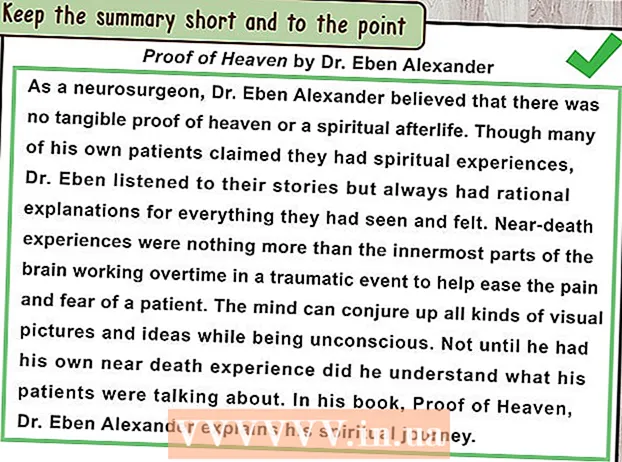May -Akda:
Virginia Floyd
Petsa Ng Paglikha:
8 Agosto. 2021
I -Update Ang Petsa:
1 Hulyo 2024

Nilalaman
- Mga hakbang
- Paraan 1 ng 4: Paano Magdagdag ng Facebook Spell Checker sa Google Chrome
- Paraan 2 ng 4: Paano Magdagdag ng Facebook Spell Checker sa Mozilla Firefox
- Paraan 3 ng 4: Paano Magdagdag ng Facebook Spell Checker sa Safari
- Paraan 4 ng 4: Paano Magdagdag ng Facebook Spell Checker sa Internet Explorer
- Mga Tip
Kamakailan lamang, ang Grammar Nazi ay natagpuan saanman - kadalasan sa laki ng mga social network tulad ng Facebook. Ito ang dahilan kung bakit napakahalaga na subaybayan kung ano mismo ang nai-publish mo, kabilang ang grammar, pagpili ng salita at, syempre, pagbaybay, upang hindi mahuli sa pamamahagi at hindi mapailalim sa isang barrage of ridicule. Karamihan sa mga browser ay may built-in na spell checker upang makatulong na ayusin ang anumang mga error sa pagbaybay sa mga status. Ang pagdaragdag ng Facebook spell checker sa mga sikat na browser ay ilang hakbang lamang ang layo.
Mga hakbang
Paraan 1 ng 4: Paano Magdagdag ng Facebook Spell Checker sa Google Chrome
 1 Mag-log in sa iyong Facebook account. Lumikha ng isang bagong tab sa Google Chrome at bisitahin ang Facebook sa pamamagitan ng pagpunta sa www.facebook.com.
1 Mag-log in sa iyong Facebook account. Lumikha ng isang bagong tab sa Google Chrome at bisitahin ang Facebook sa pamamagitan ng pagpunta sa www.facebook.com. - Kung hindi ka naka-log in kaagad, ipasok ang impormasyon ng iyong account sa naaangkop na mga text box at i-click ang Login button upang mag-log in sa iyong account.
 2 I-post ang katayuan. Mag-click sa kahon na "Ano ang iniisip mo?" sa tuktok ng pahina at ipasok ang katayuan na nais mong i-post.
2 I-post ang katayuan. Mag-click sa kahon na "Ano ang iniisip mo?" sa tuktok ng pahina at ipasok ang katayuan na nais mong i-post.  3 I-on ang checker ng spelling ng Google Chrome. Mag-right click sa text box na "Ano ang iniisip mo?" at sa drop-down na menu, piliin ang opsyong "Mga Pagpipilian sa Pagsusuri ng Baybay". Mula sa drop-down na menu, piliin ang "Suriin ang Spelling sa Mga Patlang ng Teksto" na lilitaw pagkatapos mong paganahin ang tool sa checker ng spelling.
3 I-on ang checker ng spelling ng Google Chrome. Mag-right click sa text box na "Ano ang iniisip mo?" at sa drop-down na menu, piliin ang opsyong "Mga Pagpipilian sa Pagsusuri ng Baybay". Mula sa drop-down na menu, piliin ang "Suriin ang Spelling sa Mga Patlang ng Teksto" na lilitaw pagkatapos mong paganahin ang tool sa checker ng spelling. - Kung ang isang pulang linya ay lilitaw sa ilalim ng salita, nangangahulugan ito na maling binaybay ang salita.
 4 Iwasto ang mga typo. Mag-right click sa salitang may salungguhit upang maipakita ang isang listahan ng mga posibleng baybay. Pumili ng isa sa mga iminungkahing salita mula sa listahan at papalitan nito ang isa kung saan ka nagkamali.
4 Iwasto ang mga typo. Mag-right click sa salitang may salungguhit upang maipakita ang isang listahan ng mga posibleng baybay. Pumili ng isa sa mga iminungkahing salita mula sa listahan at papalitan nito ang isa kung saan ka nagkamali.
Paraan 2 ng 4: Paano Magdagdag ng Facebook Spell Checker sa Mozilla Firefox
 1 Mag-log in sa iyong Facebook account. Lumikha ng isang bagong tab sa Mozilla Firefox at bisitahin ang Facebook sa pamamagitan ng pagpunta sa www.facebook.com.
1 Mag-log in sa iyong Facebook account. Lumikha ng isang bagong tab sa Mozilla Firefox at bisitahin ang Facebook sa pamamagitan ng pagpunta sa www.facebook.com. - Kung hindi ka naka-log in kaagad, ipasok ang impormasyon ng iyong account sa naaangkop na mga text box at i-click ang Login button upang mag-log in sa iyong account.
 2 I-post ang katayuan. Mag-click sa kahon na "Ano ang iniisip mo?" sa tuktok ng pahina at ipasok ang katayuan na nais mong i-post.
2 I-post ang katayuan. Mag-click sa kahon na "Ano ang iniisip mo?" sa tuktok ng pahina at ipasok ang katayuan na nais mong i-post.  3 I-on ang checker ng spelling sa Mozilla Firefox. Mag-right click sa text box na "Ano ang iniisip mo?" at sa drop-down na menu piliin ang pagpipiliang "Spell Check". Kung ang spell checker ay aktibo na, magkakaroon ng check mark sa tabi ng item na ito.
3 I-on ang checker ng spelling sa Mozilla Firefox. Mag-right click sa text box na "Ano ang iniisip mo?" at sa drop-down na menu piliin ang pagpipiliang "Spell Check". Kung ang spell checker ay aktibo na, magkakaroon ng check mark sa tabi ng item na ito. - Kung ang isang pulang linya ay lilitaw sa ilalim ng salita, nangangahulugan ito na maling binaybay ang salita.
 4 Iwasto ang mga typo. Mag-right click sa salitang may salungguhit upang maipakita ang isang listahan ng mga posibleng baybay. Pumili ng isa sa mga iminungkahing salita mula sa listahan at papalitan nito ang isa kung saan ka nagkamali.
4 Iwasto ang mga typo. Mag-right click sa salitang may salungguhit upang maipakita ang isang listahan ng mga posibleng baybay. Pumili ng isa sa mga iminungkahing salita mula sa listahan at papalitan nito ang isa kung saan ka nagkamali.
Paraan 3 ng 4: Paano Magdagdag ng Facebook Spell Checker sa Safari
 1 Mag-log in sa iyong Facebook account. Lumikha ng isang bagong tab sa Safari at bisitahin ang Facebook sa pamamagitan ng pagpunta sa www.facebook.com.
1 Mag-log in sa iyong Facebook account. Lumikha ng isang bagong tab sa Safari at bisitahin ang Facebook sa pamamagitan ng pagpunta sa www.facebook.com. - Kung hindi ka naka-log in kaagad, ipasok ang impormasyon ng iyong account sa naaangkop na mga text box at i-click ang Login button upang mag-log in sa iyong account.
 2 I-post ang katayuan. Mag-click sa kahon na "Ano ang iniisip mo?" sa tuktok ng pahina at ipasok ang katayuan na nais mong i-post.
2 I-post ang katayuan. Mag-click sa kahon na "Ano ang iniisip mo?" sa tuktok ng pahina at ipasok ang katayuan na nais mong i-post.  3 I-on ang checker ng spelling sa Safari. Mag-right click sa text box na "Ano ang iniisip mo?" at piliin ang "Spelling at Grammar" mula sa drop-down na menu. Piliin ang Suriin ang Pagbabaybay Habang Nagta-type ka mula sa menu ng konteksto upang paganahin ang built-in na checker ng spell ng Safari.
3 I-on ang checker ng spelling sa Safari. Mag-right click sa text box na "Ano ang iniisip mo?" at piliin ang "Spelling at Grammar" mula sa drop-down na menu. Piliin ang Suriin ang Pagbabaybay Habang Nagta-type ka mula sa menu ng konteksto upang paganahin ang built-in na checker ng spell ng Safari. - Kung ang isang pulang linya ay lilitaw sa ilalim ng salita, nangangahulugan ito na maling binaybay ang salita.
 4 Iwasto ang mga typo. Mag-right click sa salitang may salungguhit upang maipakita ang isang listahan ng mga posibleng baybay. Pumili ng isa sa mga iminungkahing salita mula sa listahan at papalitan nito ang isa kung saan ka nagkamali.
4 Iwasto ang mga typo. Mag-right click sa salitang may salungguhit upang maipakita ang isang listahan ng mga posibleng baybay. Pumili ng isa sa mga iminungkahing salita mula sa listahan at papalitan nito ang isa kung saan ka nagkamali.
Paraan 4 ng 4: Paano Magdagdag ng Facebook Spell Checker sa Internet Explorer
 1 Mag-log in sa iyong Facebook account. Lumikha ng isang bagong tab sa Internet Explorer at bisitahin ang Facebook sa pamamagitan ng pagpunta sa www.facebook.com.
1 Mag-log in sa iyong Facebook account. Lumikha ng isang bagong tab sa Internet Explorer at bisitahin ang Facebook sa pamamagitan ng pagpunta sa www.facebook.com. - Kung hindi ka naka-log in kaagad, ipasok ang impormasyon ng iyong account sa naaangkop na mga text box at i-click ang Login button upang mag-log in sa iyong account.
 2 I-post ang katayuan. Mag-click sa kahon na "Ano ang iniisip mo?" sa tuktok ng pahina at ipasok ang katayuan na nais mong i-post.
2 I-post ang katayuan. Mag-click sa kahon na "Ano ang iniisip mo?" sa tuktok ng pahina at ipasok ang katayuan na nais mong i-post.  3 I-on ang checker ng spelling sa Safari. Mag-right click sa text box na "Ano ang iniisip mo?" at sa drop-down na menu piliin ang "Pamamahala sa Wika". Sa bubukas na window, piliin ang iyong ginustong wika upang paganahin ang built-in na checker ng spelling ng Internet Explorer.
3 I-on ang checker ng spelling sa Safari. Mag-right click sa text box na "Ano ang iniisip mo?" at sa drop-down na menu piliin ang "Pamamahala sa Wika". Sa bubukas na window, piliin ang iyong ginustong wika upang paganahin ang built-in na checker ng spelling ng Internet Explorer. - Para sa isang mas tumpak na spell check, piliin ang "Russian" mula sa listahan ng mga magagamit na wika.
- Kung ang isang pulang linya ay lilitaw sa ilalim ng salita, nangangahulugan ito na maling binaybay ang salita.
 4 Iwasto ang mga typo. Mag-right click sa salitang may salungguhit upang maipakita ang isang listahan ng mga posibleng baybay. Pumili ng isa sa mga iminungkahing salita mula sa listahan at papalitan nito ang isa kung saan ka nagkamali.
4 Iwasto ang mga typo. Mag-right click sa salitang may salungguhit upang maipakita ang isang listahan ng mga posibleng baybay. Pumili ng isa sa mga iminungkahing salita mula sa listahan at papalitan nito ang isa kung saan ka nagkamali.
Mga Tip
- Sinusuportahan ng mga spelling checker hindi lamang ang Russian, ngunit ang iba pang mga wika pati na rin.
- Aling mga wika ang sinusuportahan ng browser ay matutukoy din kung aling mga salita ang awtomatikong susuriin ng spelling checker.